Come configurare una VPN su un Chromebook
Pubblicato: 2022-01-29I Chromebook e tutti i dispositivi Chrome OS hanno molto da offrire in termini di sicurezza. Installare malware su di essi è diabolicamente complicato e cancellarli per ricominciare da capo è un gioco da ragazzi. Ma c'è un'area chiave in cui Chrome OS può essere un mal di testa, ed è il supporto VPN. Se hai sempre desiderato proteggere la tua connessione con una VPN, ma hai faticato a farlo funzionare sul tuo Chromebook, non sei il solo. Spiegheremo perché è un problema e come (forse) risolverlo.
Il tuo Chromebook ha bisogno di una VPN?
Una VPN, o rete privata virtuale, crea un tunnel crittografato tra il tuo Chromebook e un server gestito da un'azienda VPN. Passando il tuo traffico Internet attraverso quel tunnel, ti assicuri che non possa essere spiato in transito. Hai bisogno di una VPN perché quando è attiva, chiunque si trovi sulla tua stessa rete, chiunque possa accedere al router di quella rete, al tuo ISP e agli agenti di intelligence subdoli saranno tutti tenuti all'oscuro. Questo è più critico sulle reti Wi-Fi pubbliche, ma è importante in ogni contesto.
Una volta che i tuoi dati raggiungono il server VPN, non sono più crittografati. Ma poiché sembra provenire dal server VPN e non dal tuo computer (o smartphone), il tuo indirizzo IP è nascosto. È anche molto più difficile correlare le attività online direttamente a te. Inoltre, se ti connetti a siti HTTPS, i tuoi dati verranno crittografati in ogni fase della tua navigazione sul web.
Puoi anche utilizzare una VPN per falsificare la tua posizione. Collegati a un server VPN in una località lontana e all'improvviso il tuo traffico web sembra provenire dall'altra parte del globo. Questo è utile per superare la censura repressiva online o semplicemente per ingannare un servizio di streaming facendoti guardare film da una parte diversa del mondo. Detto questo, utilizzare Netflix con una VPN può essere difficile, perché l'azienda lavora duramente per bloccare le VPN. Tieni presente che l'utilizzo di una VPN in questi modi potrebbe violare i termini dei servizi che hai accettato e persino le leggi locali.
Qual è il modo migliore per configurare una VPN su un Chromebook?
In generale, ci sono tre modi per proteggere il tuo Chromebook da una VPN: puoi utilizzare un'estensione del browser Chrome, utilizzare un'app Android o configurare manualmente il client in Chrome OS per utilizzare la VPN di tua scelta. Sorprendentemente, seguire il percorso Android è probabilmente la tua migliore opzione. Ogni metodo, tuttavia, ha potenziali svantaggi, che vanno dalla mancanza di supporto alla mancanza di documentazione, come spiegherò.
Estensioni VPN di Chrome
L'utilizzo di un'estensione del browser Chrome è probabilmente il modo più semplice per proteggere il tuo traffico web. Molti servizi VPN (tra cui NordVPN, Private Internet Access e TunnelBear, vincitori della Editors' Choice) offrono estensioni del browser per Chrome. Basta installarne uno dal Chrome Extensions Webstore e apparirà accanto alla tua omnibox ovunque tu abbia effettuato l'accesso a Chrome.
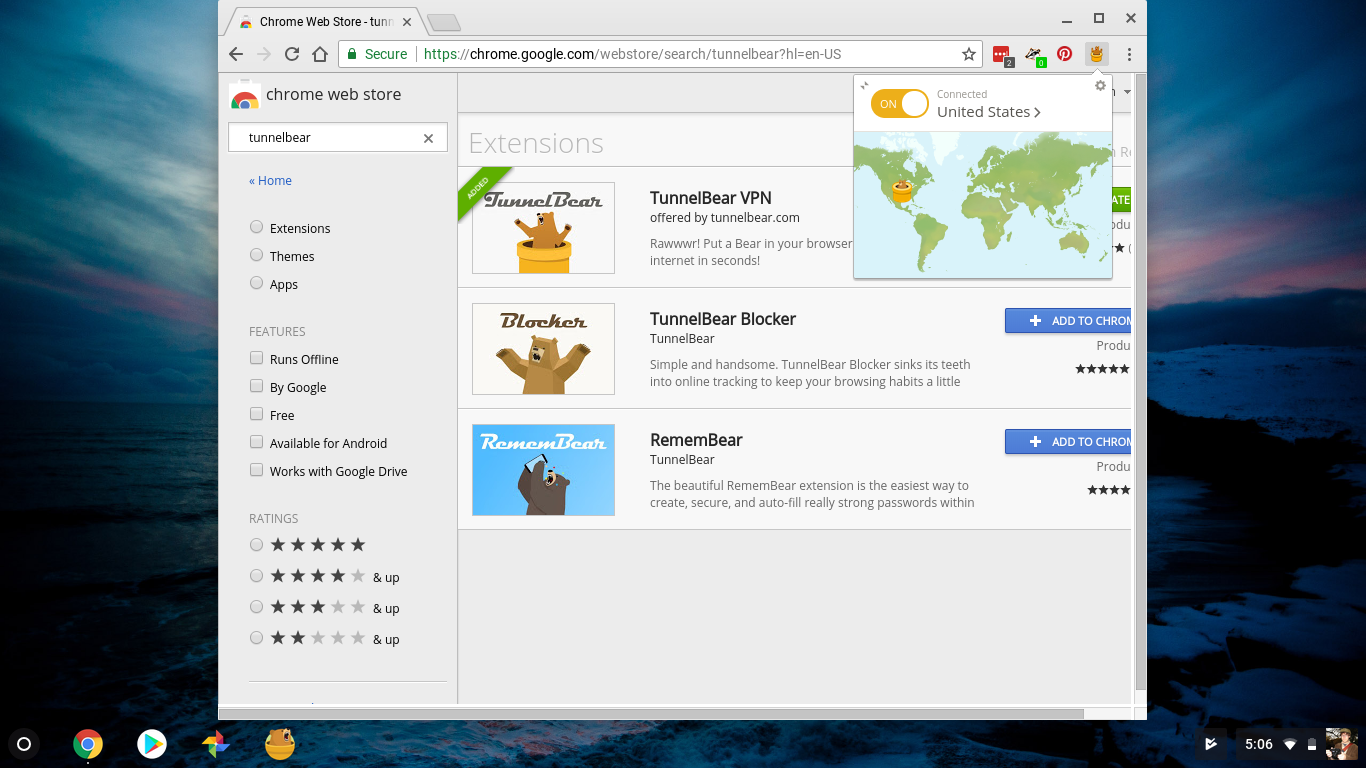
Lo svantaggio è che le estensioni VPN di Chrome proteggono solo il traffico del tuo browser web. Il traffico web di tutte le app sul tuo Chromebook non godrà della sicurezza fornita dalle VPN. A volte, è una buona cosa. Se vuoi proteggere il tuo traffico web ma non vuoi che la tua VPN rovini lo streaming video, puoi proteggere il browser e utilizzare, ad esempio, un'app Android per la visualizzazione di Netflix che non verrà convogliata tramite la VPN. Ma questo può anche creare confusione su cosa è e cosa non è sicuro sul tuo dispositivo. In generale, consigliamo alle persone di utilizzare una VPN il più spesso e il più ampiamente possibile.
App Android VPN
Il modo migliore per proteggere il traffico web del tuo Chromebook è utilizzare un'app VPN Android sul tuo Chromebook. L'esecuzione di un'app per smartphone su un laptop può sembrare un po' folle, ma sempre più Chromebook supportano le app Android, offrendoti tutti i frutti del Google Play Store. Scarica l'app VPN di tua scelta, accedi e accendila. Facilmente, le app VPN Android vengono visualizzate come opzioni di connessione nel menu delle impostazioni di rete sul Chromebook.
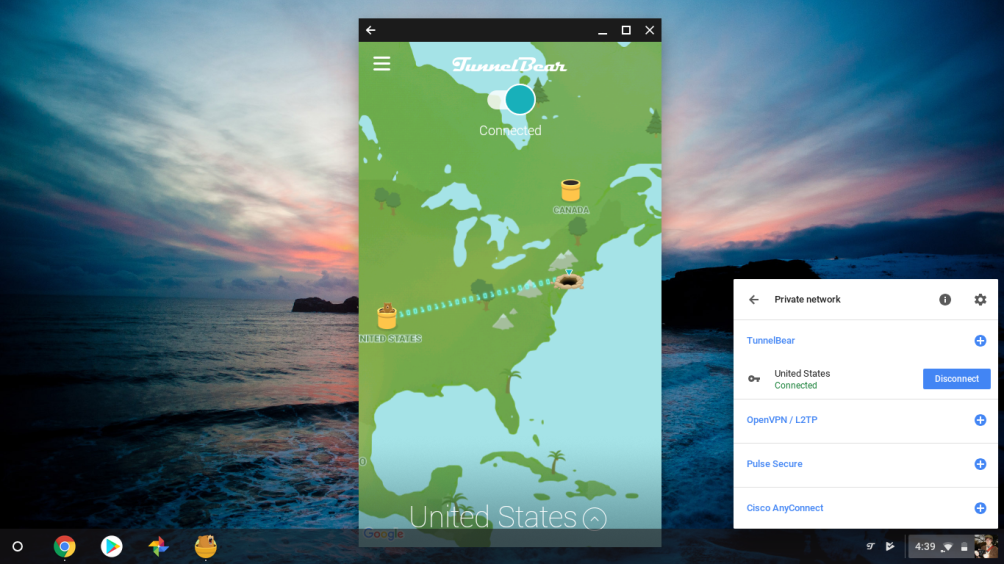
C'è molta confusione sul fatto che le app VPN Android proteggano effettivamente tutto il traffico web del tuo Chromebook o solo il traffico di altre app Android. Tuttavia, Google mi ha confermato che le app VPN per Android, in effetti, proteggono tutto sul tuo Chromebook. Questa è un'ottima notizia, perché è di gran lunga il modo più semplice per configurare una VPN sul tuo Chromebook.
Diverse società VPN con cui ho parlato per questo pezzo, tuttavia, hanno l'impressione che non sia sempre così. Ciò non fa che aumentare la confusione che circonda i Chromebook e le app Android sui Chromebook. Sembra che a un certo punto le app VPN per Android potrebbero non aver protetto tutto il traffico web di Chrome OS e che le persone potrebbero non rendersi conto che lo fanno ora.
A questa confusione si aggiunge il fatto che non tutti i Chromebook possono, o mai eseguiranno, app Android. C'è un elenco crescente di dispositivi Chrome OS che supporteranno il Google Play Store, ma se il tuo non è lì, sei sfortunato. Se il tuo è nell'elenco, dovrai eseguire l'ultima versione di Chrome OS e attivare il Google Play Store dal menu delle impostazioni di Chrome OS. Basta aprire l'app Impostazioni, cercare Google Play e attivarla. Se utilizzi un account Google aziendale, tuttavia, potresti non essere in grado di attivare Google Play senza l'approvazione dell'amministratore di sistema.
Configurazione manuale
Sebbene la situazione dell'app VPN per Android sia l'opzione migliore, la configurazione manuale è la seconda migliore e potrebbe essere la tua unica opzione, se il tuo Chromebook non supporta le app Android. Ciò richiede un po' di lavoro, gran parte del quale verrebbe gestito da un'app VPN se fossi su macOS o Windows. È quasi equivalente alla configurazione manuale di una VPN su Windows, se l'hai mai provato.
Sfortunatamente, non è solo il legwork il problema con la configurazione manuale del Chromebook. Si scopre che diversi servizi VPN semplicemente non funzioneranno con Chrome OS. E quelli che richiedono l'uso di un metodo di connessione meno sicuro, come mostrerò.
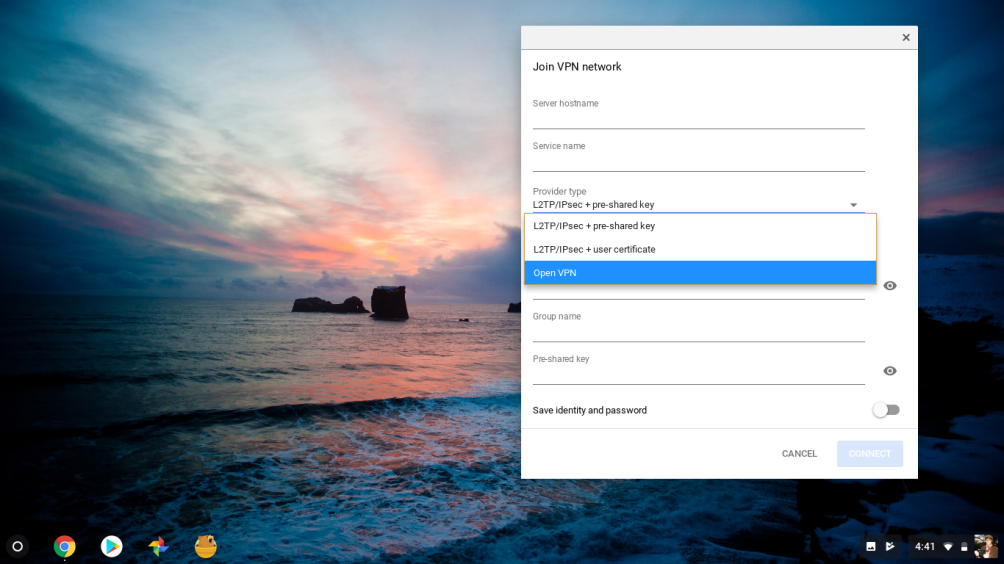
Hai due opzioni per configurare manualmente una connessione VPN su un Chromebook: OpenVPN e L2TP/IPSec. Questi sono entrambi protocolli VPN, che sono stili diversi di creazione di una connessione VPN. OpenVPN è il mio protocollo preferito. Poiché è open source, è stato scelto per eventuali potenziali vulnerabilità. Inoltre, ha la reputazione di essere veloce e affidabile.
 Sfortunatamente, probabilmente non sarai in grado di creare correttamente una connessione OpenVPN sul tuo Chromebook. Durante la configurazione manuale di una connessione OpenVPN, ho riscontrato che la mia connessione sarebbe scaduta o che Chrome OS semplicemente non avrebbe accettato le mie credenziali. Un rappresentante di TorGuard ha suggerito che Chrome OS richiede che OpenVPN funzioni con la compressione disabilitata, che non è un'opzione con i servizi VPN. Nel caso di TorGuard, alla fine sono stato in grado di connettermi con successo tramite OpenVPN, ma ha richiesto molta più configurazione di quanto la maggior parte delle persone potrebbe aspettarsi.
Sfortunatamente, probabilmente non sarai in grado di creare correttamente una connessione OpenVPN sul tuo Chromebook. Durante la configurazione manuale di una connessione OpenVPN, ho riscontrato che la mia connessione sarebbe scaduta o che Chrome OS semplicemente non avrebbe accettato le mie credenziali. Un rappresentante di TorGuard ha suggerito che Chrome OS richiede che OpenVPN funzioni con la compressione disabilitata, che non è un'opzione con i servizi VPN. Nel caso di TorGuard, alla fine sono stato in grado di connettermi con successo tramite OpenVPN, ma ha richiesto molta più configurazione di quanto la maggior parte delle persone potrebbe aspettarsi.
E per L2TP/IPSec? Quel protocollo ha quasi due decenni e diverse società VPN mi hanno detto che non lo considerano sicuro. In effetti, ho trovato diverse pagine di documentazione di diversi servizi VPN che avvertono di non utilizzare questo protocollo, anche se fornivano istruzioni su come configurare il Chromebook per utilizzarlo. Quando ho chiesto informazioni a TorGuard, un rappresentante ha detto che l'azienda sta già pianificando di eliminarne gradualmente l'uso. Ciò è in linea con la maggior parte delle altre società VPN, molte delle quali includono L2TP e PPTP solo per il supporto legacy. Questi protocolli funzionano, ma non consiglio di usarli a meno che non sia assolutamente necessario.
Per una guida passo passo alla procedura, consulta la sezione "Configurazione manuale della VPN del Chromebook" di seguito.
App VPN per Chrome OS
C'è un'altra opzione per portare il tuo Chromebook online con una VPN, ed è con le app di Chrome OS. Le app di Chrome vivevano insieme alle estensioni di Chrome ed erano accessibili ovunque vivesse il browser Chrome, ma sono state ritirate nel 2016 per mancanza di interesse. La maggior parte delle app di Chrome che incontri oggi sono in realtà app Web progressive, ma Chrome OS supporta ancora app dedicate anche se si sono estinte su altre piattaforme.
Il risultato è che scarichi un'app che configura il tuo Chromebook per la connessione tramite VPN. Come con l'opzione manuale, puoi attivare e disattivare la VPN dal menu di rete integrato in Chrome OS, non dall'app. L'app è semplicemente lì per configurare le cose per te, proprio come configuri la tua connessione VPN utilizzando un'app VPN su Windows o macOS.
Il problema è che la maggior parte delle aziende VPN consumer non fornisce app Chrome OS. Si tratta invece di soluzioni software di livello aziendale come Cisco AnyConnect e PulseSecure. Se hai un Chromebook dal lavoro o hai mai avuto bisogno di connetterti a una rete di lavoro sul tuo Chromebook, probabilmente è quello che hai utilizzato.
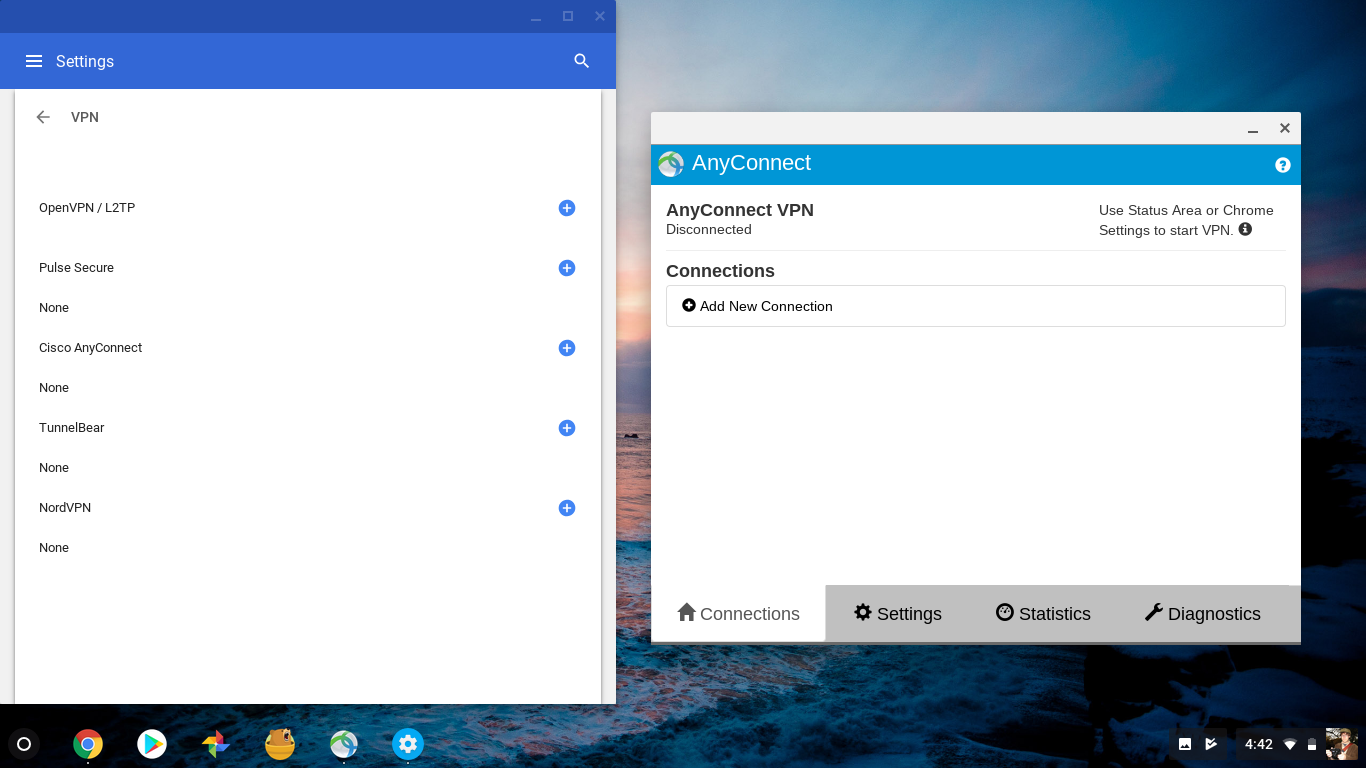
TorGuard offre una manciata di server che funzionano con il suddetto ambiente Cisco AnyConnect. Scarica l'app gratuita Cisco AnyConnect per Chrome OS, inserisci il nome di un server TorGuard AnyConnect nell'app e sei pronto per collegarti online. Fai clic sull'icona dell'utente nell'angolo in basso a destra, seleziona la configurazione AnyConnect e inserisci le tue credenziali nelle finestre visualizzate.
Nota che i server AnyConnect sono tutti in fondo all'elenco dei server di TorGuard e terminano tutti con "anyconnect.host". Ad esempio, ho usato la.usa.anyconnect.host per creare una connessione domestica. Il numero limitato di server AnyConnect significa che avrai meno opzioni per lo spoofing della posizione e probabilmente sperimenterai velocità ridotte quando utilizzi la connessione VPN. Questo perché la tua larghezza di banda sarà condivisa con tutti gli altri su questa manciata di server.
La tua VPN funzionerà su un Chromebook?
Se decidi di non utilizzare un'app VPN Android sul tuo Chromebook, ti starai chiedendo se puoi configurare manualmente il tuo Chromebook per funzionare con la VPN di tua scelta. Non temere, gentile lettore, poiché ho già calpestato il terreno davanti a te e sono qui per condividere i frutti del mio lavoro.
Esistono molte VPN che potrebbero funzionare su Chrome OS; Ho ricercato la compatibilità con Chrome di 10 dei miei preferiti. Per ciascuno, ho cercato la documentazione su come l'azienda consiglia ai proprietari di Chromebook di collegarsi online. Ho quindi provato a collegarmi online utilizzando tali informazioni.
 NordVPN fornisce istruzioni e avvisi sull'utilizzo di L2TP. Sono stato in grado di usarli per collegarmi con successo a Internet. In particolare, NordVPN ha uno strumento eccellente sul suo sito Web per trovare un server che soddisfi le tue esigenze. NordVPN offre anche un'estensione per Chrome e un'app per Android.
NordVPN fornisce istruzioni e avvisi sull'utilizzo di L2TP. Sono stato in grado di usarli per collegarmi con successo a Internet. In particolare, NordVPN ha uno strumento eccellente sul suo sito Web per trovare un server che soddisfi le tue esigenze. NordVPN offre anche un'estensione per Chrome e un'app per Android.
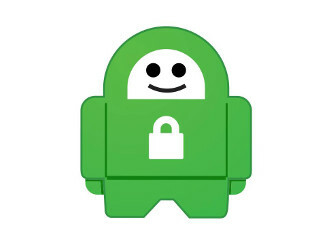 L'accesso privato a Internet pone un'enfasi particolare sulla sicurezza e l'utilizzo di L2TP su un Chromebook richiede la generazione di un nome utente e una password speciali. Per fortuna, l'azienda fornisce una guida su questo processo, che ho potuto utilizzare per collegarmi online. Private Internet Access offre anche un'app Android e un'estensione Chrome.
L'accesso privato a Internet pone un'enfasi particolare sulla sicurezza e l'utilizzo di L2TP su un Chromebook richiede la generazione di un nome utente e una password speciali. Per fortuna, l'azienda fornisce una guida su questo processo, che ho potuto utilizzare per collegarmi online. Private Internet Access offre anche un'app Android e un'estensione Chrome.
 Non sono riuscito a trovare le informazioni necessarie per connettere TunnelBear tramite L2TP. In particolare, non sono riuscito a trovare gli URL per i server VPN per completare la configurazione manuale. Un rappresentante dell'azienda ha affermato che, nonostante i suoi limiti, consiglia agli utenti di Chromebook di installare invece l'estensione Chrome di TunnelBear. L'azienda offre anche un'app per Android.
Non sono riuscito a trovare le informazioni necessarie per connettere TunnelBear tramite L2TP. In particolare, non sono riuscito a trovare gli URL per i server VPN per completare la configurazione manuale. Un rappresentante dell'azienda ha affermato che, nonostante i suoi limiti, consiglia agli utenti di Chromebook di installare invece l'estensione Chrome di TunnelBear. L'azienda offre anche un'app per Android.
 Non sorprende che CyberGhost incentrato sulla privacy fornisca un'ampia documentazione su come utilizzare L2TP per portare il tuo Chromebook online. Tuttavia, non sono riuscito a farlo funzionare. Un rappresentante di CyberGhost mi ha detto che il problema è sotto indagine e consiglia agli utenti di guardare la sua app Android o l'estensione del browser Chrome.
Non sorprende che CyberGhost incentrato sulla privacy fornisca un'ampia documentazione su come utilizzare L2TP per portare il tuo Chromebook online. Tuttavia, non sono riuscito a farlo funzionare. Un rappresentante di CyberGhost mi ha detto che il problema è sotto indagine e consiglia agli utenti di guardare la sua app Android o l'estensione del browser Chrome.

 Sono stato in grado di ottenere il mio Chromebook online utilizzando le informazioni sul server che ho trovato sulle pagine degli utenti di IPVanish, ma l'azienda non fornisce documentazione specifica per gli utenti di Chrome OS. È deludente. L'azienda, tuttavia, fornisce un'app per Android e un'estensione per Chrome.
Sono stato in grado di ottenere il mio Chromebook online utilizzando le informazioni sul server che ho trovato sulle pagine degli utenti di IPVanish, ma l'azienda non fornisce documentazione specifica per gli utenti di Chrome OS. È deludente. L'azienda, tuttavia, fornisce un'app per Android e un'estensione per Chrome.
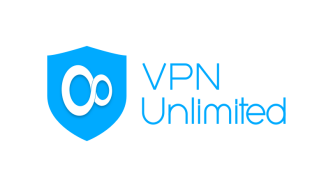 KeepSolid VPN Unlimited ha un utile strumento generatore di cui avrai bisogno per collegarti online utilizzando L2TP, cosa che sono stato in grado di fare dopo aver seguito la documentazione dell'azienda. Come con qualsiasi VPN, se sei già al limite del dispositivo potresti dover rimuovere un dispositivo esistente. Con VPN Unlimited, puoi scambiare solo una licenza per dispositivo alla settimana, quindi pensa al futuro e assicurati di avere slot disponibili prima di configurare il Chromebook. Oppure potresti semplicemente acquistare di più da KeepSolid. Come previsto, KeepSolid offre anche un'app Android e un'estensione Chrome per gli utenti VPN Unlimited.
KeepSolid VPN Unlimited ha un utile strumento generatore di cui avrai bisogno per collegarti online utilizzando L2TP, cosa che sono stato in grado di fare dopo aver seguito la documentazione dell'azienda. Come con qualsiasi VPN, se sei già al limite del dispositivo potresti dover rimuovere un dispositivo esistente. Con VPN Unlimited, puoi scambiare solo una licenza per dispositivo alla settimana, quindi pensa al futuro e assicurati di avere slot disponibili prima di configurare il Chromebook. Oppure potresti semplicemente acquistare di più da KeepSolid. Come previsto, KeepSolid offre anche un'app Android e un'estensione Chrome per gli utenti VPN Unlimited.
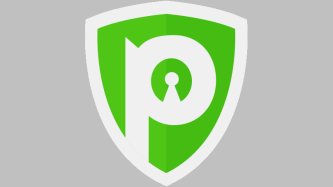 Oltre alla sua app per Android, PureVPN include anche istruzioni su come portare il tuo Chromebook online utilizzando L2TP. Non ho avuto problemi ad usarlo per proteggere la mia connessione. Tuttavia, non offre un'estensione del browser per Chrome.
Oltre alla sua app per Android, PureVPN include anche istruzioni su come portare il tuo Chromebook online utilizzando L2TP. Non ho avuto problemi ad usarlo per proteggere la mia connessione. Tuttavia, non offre un'estensione del browser per Chrome.
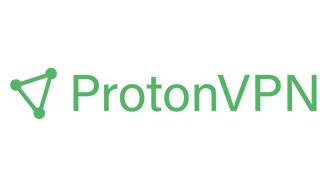 ProtonVPN, e la sua impresa sorella ProtonMail, hanno un'eccellente reputazione per la privacy e la sicurezza. Sfortunatamente, l'azienda non dispone di alcuna documentazione che indichi come gli utenti Chromebook dovrebbero collegarsi online e non fornisce le informazioni necessarie per connettersi tramite L2TP. Probabilmente perché, come ho scoperto quando ho chiesto quali protocolli supportava l'azienda, i miei contatti mi hanno detto che supporta solo OpenVPN e IKEv2. L'azienda, tuttavia, ha un'app per Android.
ProtonVPN, e la sua impresa sorella ProtonMail, hanno un'eccellente reputazione per la privacy e la sicurezza. Sfortunatamente, l'azienda non dispone di alcuna documentazione che indichi come gli utenti Chromebook dovrebbero collegarsi online e non fornisce le informazioni necessarie per connettersi tramite L2TP. Probabilmente perché, come ho scoperto quando ho chiesto quali protocolli supportava l'azienda, i miei contatti mi hanno detto che supporta solo OpenVPN e IKEv2. L'azienda, tuttavia, ha un'app per Android.
 Hide My Ass non solo fornisce un'eccellente (e accurata) documentazione sulla connessione tramite L2TP, ma l'azienda fornisce anche istruzioni su come configurare una connessione OpenVPN sul tuo Chromebook. È sorprendente, considerando l'immagine dell'azienda a misura di consumatore, che l'azienda offra istruzioni così bizzarre qui. Il trucco è che le istruzioni di OpenVPN implicano l'approfondimento delle viscere Linux della tua macchina Chrome OS, che potrebbe essere al di là di te, ed era sicuramente al di là di me. Tuttavia, è uno sforzo molto rispettabile. Hide My Ass ha anche un'app per Android.
Hide My Ass non solo fornisce un'eccellente (e accurata) documentazione sulla connessione tramite L2TP, ma l'azienda fornisce anche istruzioni su come configurare una connessione OpenVPN sul tuo Chromebook. È sorprendente, considerando l'immagine dell'azienda a misura di consumatore, che l'azienda offra istruzioni così bizzarre qui. Il trucco è che le istruzioni di OpenVPN implicano l'approfondimento delle viscere Linux della tua macchina Chrome OS, che potrebbe essere al di là di te, ed era sicuramente al di là di me. Tuttavia, è uno sforzo molto rispettabile. Hide My Ass ha anche un'app per Android.
Consigliato dai nostri editori

 TorGuard VPN non include solo istruzioni di lavoro su come utilizzare L2TP su un Chromebook, ma offre anche istruzioni dettagliate su come portare online la tua macchina Chrome OS utilizzando OpenVPN (che non richiedeva l'utilizzo della riga di comando) e persino AnyConnect. Tutti e tre hanno funzionato durante i miei test ed è l'esperienza più completa e di successo che ho avuto durante il tempo in cui ho lavorato a questo progetto. Assicurati di sfogliare tutti gli articoli di TorGuard sull'argomento. L'azienda fornisce anche un'app per Android.
TorGuard VPN non include solo istruzioni di lavoro su come utilizzare L2TP su un Chromebook, ma offre anche istruzioni dettagliate su come portare online la tua macchina Chrome OS utilizzando OpenVPN (che non richiedeva l'utilizzo della riga di comando) e persino AnyConnect. Tutti e tre hanno funzionato durante i miei test ed è l'esperienza più completa e di successo che ho avuto durante il tempo in cui ho lavorato a questo progetto. Assicurati di sfogliare tutti gli articoli di TorGuard sull'argomento. L'azienda fornisce anche un'app per Android.
Come configurare manualmente la VPN del tuo Chromebook
Modificando le impostazioni sul tuo Chromebook, puoi configurarlo per la connessione a una VPN, non è richiesto alcun client. Se hai saltato tutto il testo sopra, sappi che L2TP non è considerato da molte società VPN come un protocollo sicuro. OpenVPN è la mia opzione preferita, ma spesso non funziona su Chrome OS a causa di conflitti con i server gestiti da società VPN.
Se decidi di seguire questa strada per proteggere il tuo Chromebook, dovrai prima fare un po' di compiti. Consiglio vivamente di contattare l'assistenza clienti per la tua azienda VPN preferita o di consultare la documentazione dell'azienda per guidarti. Consiglio vivamente anche di leggere la documentazione ufficiale di Google per l'utilizzo di VPN con Chrome OS.
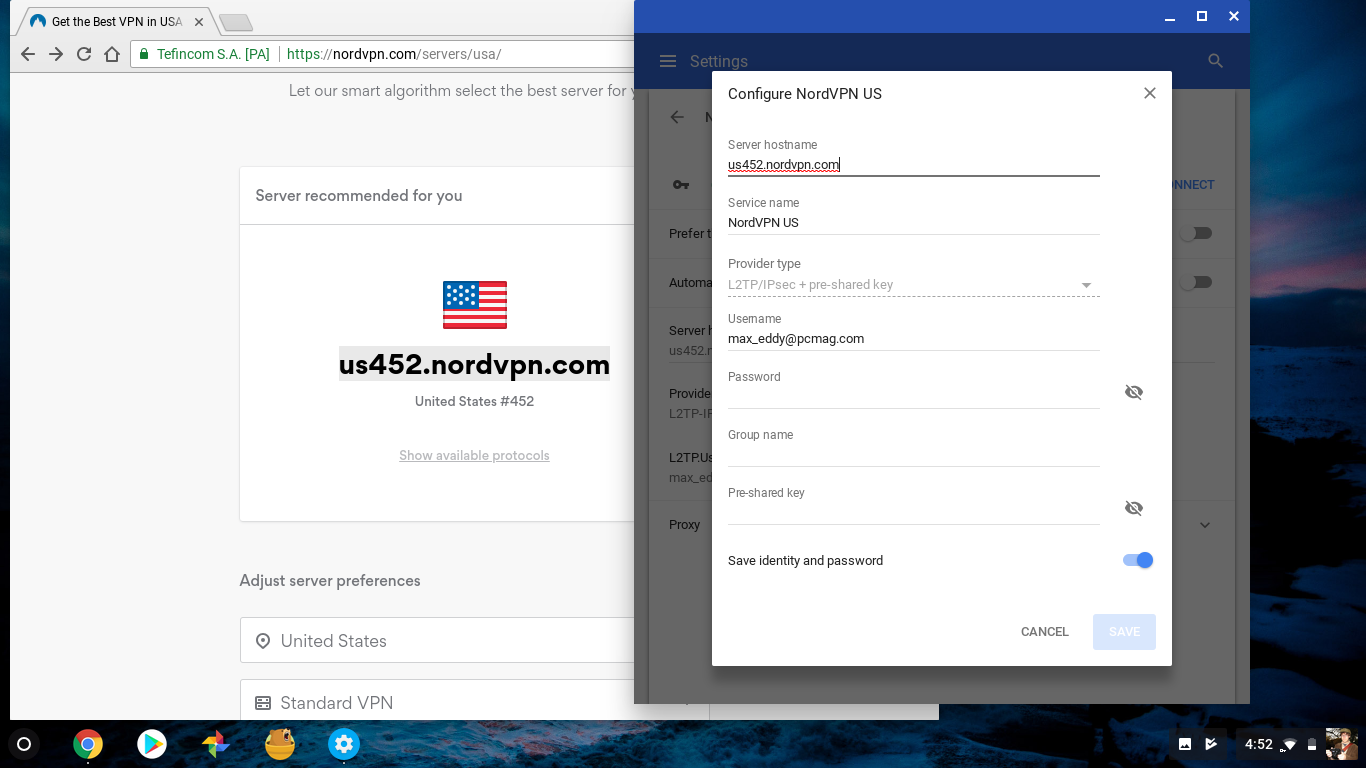
In generale, è necessario trovare un elenco dei server VPN del servizio, i protocolli supportati da tali server e i nomi effettivi di tali server. Questi dovrebbero apparire come URL. Ad esempio, un server NordVPN in Ucraina è noto come "ua5.nordvpn.com". Dovresti cercare server che supportino L2TP, se hai deciso di andare in quella direzione. NordVPN, ad esempio, ti consente di ordinare i server in base al protocollo che supportano nella sezione avanzata del suo selettore di server online.
A seconda del servizio VPN utilizzato, potrebbe essere necessario copiare o creare nuove credenziali di accesso per utilizzare L2TP. Devi anche rintracciare un passcode speciale chiamato chiave pre-condivisa o segreto condiviso. Inoltre, hai anche bisogno del nome utente e della password che utilizzi per accedere al servizio VPN.
Come ho notato sopra, sono stato in grado di connettermi tramite OpenVPN tramite TorGuard e solo dopo aver scaricato per la prima volta un file di certificato del server OpenVPN. Ancora una volta, puoi trovare queste istruzioni nella documentazione di TorGuard. Includerò questi passaggi di seguito.
- Fai clic sull'icona dell'utente nell'angolo in basso a destra.
- Nel pop-up che appare, fai clic sull'icona a forma di ingranaggio per aprire la finestra Impostazioni.
- Nella parte superiore della finestra Impostazioni c'è la sezione Rete. Se non lo vedi, usa la casella di ricerca nella parte superiore della finestra. Fare clic sul cursore accanto alle parole Aggiungi connessione.
- Nella sezione visualizzata, fai clic su Aggiungi OpenVPN/L2TP. Nelle versioni precedenti di Chrome OS, la finestra risultante si chiude se fai clic per allontanarti da essa. Per fortuna, rimane aperto nelle versioni più recenti per un facile taglio e incolla.
- Nella sezione del nome host del server, inserisci l'indirizzo IP o l'URL completo del server VPN che desideri utilizzare.
- Nella sezione del nome host del servizio, puoi inserire tutto ciò che ti piace. Trovo utile avere il nome del servizio VPN e alcune informazioni sul server specifico. Ad esempio, NordVPN Ucraina.
- La casella Tipo di provider ha un menu a discesa contenente tre opzioni. Ecco dove devi fare una scelta: puoi selezionare L2TP/IPSec + chiave precondivisa, L2TP/IPSec+certificato utente o OpenVPN.
- Se utilizzi l'opzione L2TP/IPSec + chiave precondivisa, inserisci la chiave nel campo di testo successivo denominato "chiave precondivisa". Questo si trova in genere nella documentazione ed è qualcosa di molto semplice. Un servizio ha persino utilizzato "12345678" come chiave. Non ho provato a configurare un'opzione di certificato utente L2TP/IPSEC, ma tieni presente che se la selezioni, nella parte inferiore dello schermo verrà visualizzato un avviso in rosso che ti chiede di installare un certificato utente.
- Per connettermi al server OpenVPN di TorGuard, ho selezionato OpenVPN come tipo di provider. Utilizzando la documentazione di TorGuard, avevo già scaricato e importato un certificato CA del server utilizzando lo strumento che si trova su
chrome://settings/certificates. Nella pagina di configurazione della VPN, ho inserito tutte le informazioni di cui sopra, quindi ho selezionato il certificato dal menu a discesa Server CA. Ho lasciato il certificato utente come Nessuno installato. - Indipendentemente dal protocollo che hai scelto, l'ultimo passaggio consiste nell'inserire il tuo nome utente e password negli appositi campi. Tieni presente che, a seconda del servizio VPN che utilizzi, questi potrebbero essere diversi dal nome utente e dalla password per accedere ai tuoi dati di fatturazione. Nelle comunità di fan, OTP sta per "una vera coppia". In questo contesto, tuttavia, significa "password una tantum". Potresti avere un token o un altro dispositivo che genera una OTP per l'accesso, ma questi sono rari. È probabile che lo lascerai vuoto. Puoi anche lasciare vuoto il campo Nome gruppo.
- Seleziona l'interruttore accanto a "salva identità e password" se prevedi di utilizzare nuovamente questa connessione VPN in futuro. Quindi fare clic su Connetti. Dovresti connetterti molto velocemente. In caso contrario, un messaggio di errore ti informerà rapidamente che qualcosa non va. In tal caso, ricontrolla di disporre delle informazioni di accesso corrette e che il servizio che hai scelto supporti Chrome OS.
Ora hai configurato il tuo Chromebook per la connessione a un server VPN TorGuard! Come bonus, tieni presente che, sebbene non abbia confrontato TorGuard su Chrome OS, è la VPN più veloce su Windows.
Ma cosa succede se si desidera cambiare server o si desidera scegliere in quali server utilizzare? Dovrai seguire le istruzioni di cui sopra per ogni server a cui desideri accedere con il tuo Chromebook. Per fortuna, il passaggio da un server VPN all'altro è a pochi clic dal menu delle impostazioni a comparsa di Chrome OS nell'angolo in basso a destra.
Inizia a utilizzare una VPN su un Chromebook
Una volta che hai una configurazione VPN funzionante, puoi accedervi facilmente di nuovo. Basta fare clic sull'icona dell'utente in basso a destra, quindi fare clic sull'opzione VPN disconnessa. Tutte le connessioni che hai configurato manualmente (di nuovo, ne hai bisogno per ogni server VPN che intendi utilizzare) appariranno nella sezione OpenVPN/L2TP. Se disponi di app Android VPN o app Chrome OS, verranno visualizzate nelle rispettive sezioni. Per creare una nuova configurazione, fai clic sul segno più blu nella sezione desiderata.
Per attivare la VPN, selezionala dall'elenco. Questo vale anche per le app VPN Android e le app Chrome OS. Puoi fare clic su di esso una seconda volta per configurare quella connessione specifica. Oppure puoi aprire il menu Impostazioni, passare alla sezione Rete e fare clic sul punto di inserimento accanto alla connessione che desideri configurare.
Ogni connessione ha il proprio host di opzioni. Gli interruttori ti consentono di preferire una rete particolare o di connetterti sempre alla rete quando il Chromebook è in uso. Queste sono ottime opzioni e ti consiglio di usarle.
Puoi anche aggiornare le informazioni sul server per una determinata connessione, semplicemente sovrascrivendo il nome host del server. È utile, nel caso in cui il server che stavi utilizzando sia disattivato dalla tua azienda VPN. È possibile modificare il nome utente e la password per la connessione facendo clic sul pulsante Configura. Tieni presente che non puoi modificare il tipo di provider (ovvero il protocollo VPN). Per farlo, dovrai creare una nuova connessione.
Se una delle tue configurazioni non funziona o semplicemente non ti soddisfa più, fai semplicemente clic sul pulsante Dimentica.
VPN: confusione su Chrome
L'enorme quantità di persone che cercano nel nostro sito consigli sull'utilizzo delle VPN con i Chromebook mi ha spinto a scrivere questo articolo. Dopo diversi giorni, diversi mal di testa e diverse e-mail confuse, posso capire perché così tante persone cercano aiuto. È dannatamente confuso.
Per me è chiaro che l'utilizzo di un'app VPN per Android sul tuo Chromebook è l'opzione migliore per proteggere il tuo traffico, se il tuo sistema supporta le app Android. Arrivare a quella conclusione non è stato facile. Durante la ricerca, ho scoperto che anche la maggior parte delle società VPN non disponeva delle informazioni corrette su come funzionavano le VPN sui Chromebook. La documentazione di Google, sebbene completa, è a corto di dettagli e consigli.
Peggio ancora, l'utilizzo di app mobili su un computer potrebbe non essere la prima cosa che un consumatore pensa di fare. Soprattutto quando alcuni Chromebook non supportano ancora (o forse non lo faranno mai) le app Android.
Uno dei principali punti di forza dei Chromebook è la loro sicurezza. Con poche opportunità di archiviare o eseguire malware, i Chromebook sono una benedizione per il mercato dei computer a basso costo. Ricomincia per risolvere la maggior parte dei problemi e lava via le tue preoccupazioni. Google deve semplificare l'esperienza VPN su Chrome OS, dal momento che la sorveglianza e le minacce online sono la più grande potenziale trappola per i possessori di Chromebook. Per ora, le app VPN per Android sono la tua migliore opzione per proteggere il tuo Chromebook online.
